ドメインを Cloudflare に移管したメモ
元々このブログのドメインは Cloudflare で買ったものなのと、他のドメインで運用してるサイトも単なる静的ページなので、Cloudflare Pages にしたいというのもあり、持ってるドメインのレジストラを Cloudflare にまとめた。 その際に若干だけどハマりがあったので、そのメモ。 なお移管元はお名前.com だけど、多分どこから移管する場合もあまり関係ない。
前提
前提として、Cloudflare でカスタムネームサーバーを使うには Business プランにアップグレードする必要がある。 つまり無料で運用するにはネームサーバーも Cloudflare に移行する必要がある。
ネームサーバー移行
ドメインを移管するだけ、という気持ちで Cloudflare の管理画面を探ると「以下の手順に従って〜」という形でヘルプを案内される。 そのリンクのアンカーが https://developers.cloudflare.com/registrar/get-started/transfer-domain-to-cloudflare/ の真ん中あたりを指しているんだけどこれが罠で、 上記のページは最初から読まないと駄目。 (以下は自分のメモなので、上記ページを頭から読んでやったほうがいいと思う。)
上記ページを最初から読めばわかるが、まず最初に 移管するドメイン用のサイトを作る 必要がある。管理画面左上のこちらから、
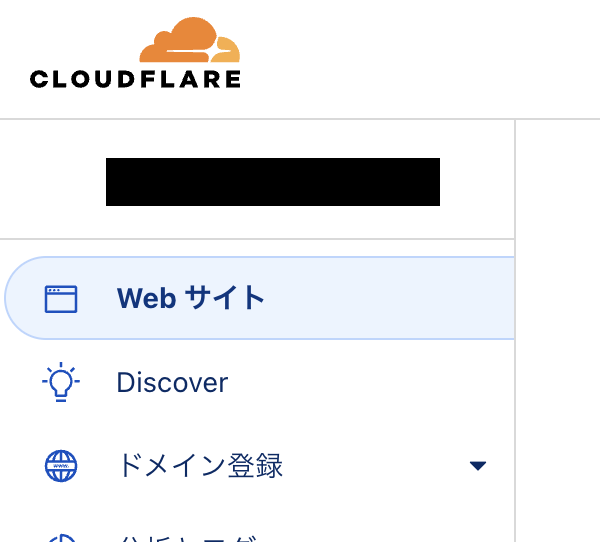
サイトを追加を選ぶと、ドメインを入力する画面が出てくるので、移管するドメインを入力。
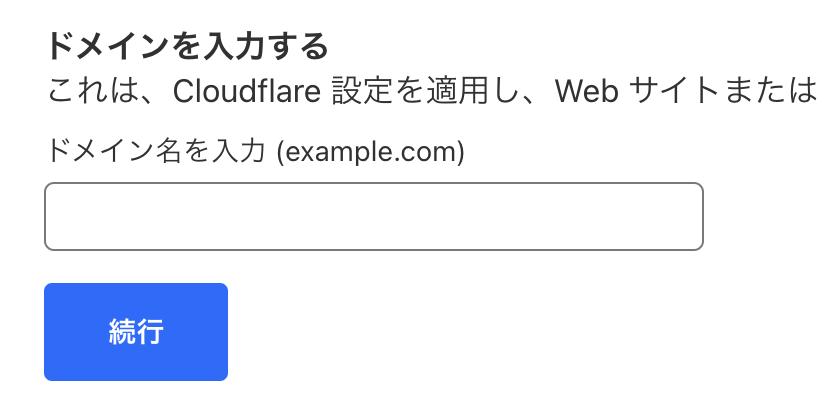
そしてあとは画面に従って Cloudflare のネームサーバーを移管元のレジストラの管理画面に登録する。 そうすると DNS レコードをいい感じに設定した状態になり、まずネームサーバーの移行が完了する。 最初に移管したドメインは、上記ドキュメントを途中から読んで半端なことをしたせいで、この DNS レコードの自動設定がうまく動かず面倒なことになった。
ここまでで、 Cloudflare 管理画面で、左のメニューからドメイン登録→ドメイン移管を選択すると、移管できるドメインがあると表示されるので、それを確認してから次へ。
Whois 情報代行を切る
お名前.com の自分の設定では、Whois 情報代行を切れば移管準備は完了のようだった。 Whois 代行を切ったら早めに移管したほうがいいので、Cloudflare の管理画面で「移管できる」と出てから切った方が良い。 他にも DNSSEC を切るとか色々やることがある場合があるので、くどいようだが上記ドキュメントを読むのが良い。
ドメイン移管
Cloudflare 管理画面のドメイン移管で、移管したいドメインを選ぶ。 移管元から AuthCode を取得して入力しろと出るので、レジストラの管理画面から AuthCode を取得して進める。
お名前.com の場合はしばらくするとメールで移管を許可するためのリンクが送られてくるので、そのリンクにアクセスして許可する。 以上で完了。
まとめ
わかってからはすごく簡単だった。 改めてアンカーなしの URL を貼っておく。
https://developers.cloudflare.com/registrar/get-started/transfer-domain-to-cloudflare/